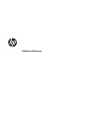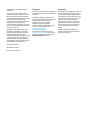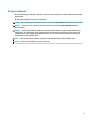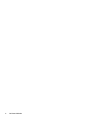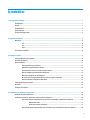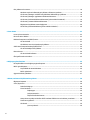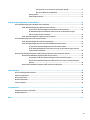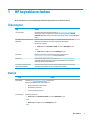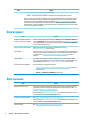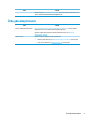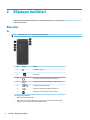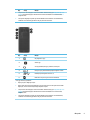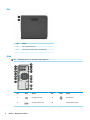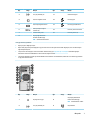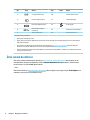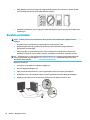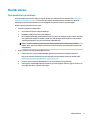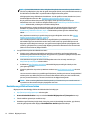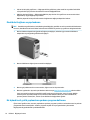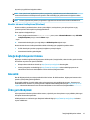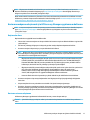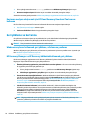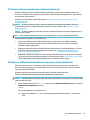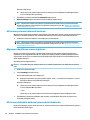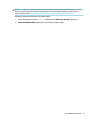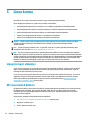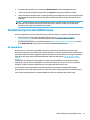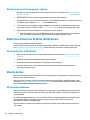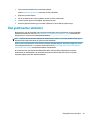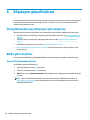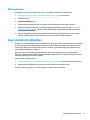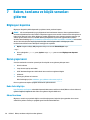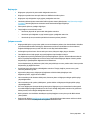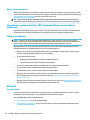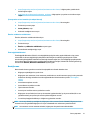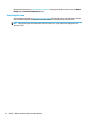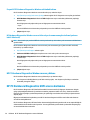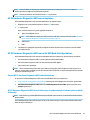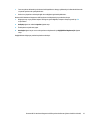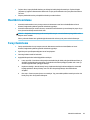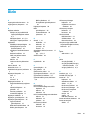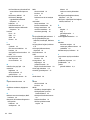Kullanıcı Kılavuzu

© Copyright 2017, 2018 HP Development
Company, L.P.
Linux® Linus Torvalds'ın ABD'de ve diğer
ülkelerdeki tescilli ticari markasıdır. Windows,
Microsoft Corporation kuruluşunun ABD ve/
veya diğer ülkelerdeki bir tescilli ticari markası
veya ticari markasıdır. NVIDIA, NVIDIA
Corporation kuruluşunun ABD'deki veya diğer
ülkelerdeki ticari ve/veya tescilli ticari
markasıdır. Red Hat ve Enterprise Linux, Red
Hat, Inc. kuruluşunun ABD ve diğer ülkelerdeki
tescilli ticari markasıdır.
Bu belgede yer alan bilgiler önceden haber
verilmeksizin değiştirilebilir. HP ürünleri ve
hizmetlerine ilişkin garantiler, bu ürünler ve
hizmetlerle birlikte gelen açık garanti
beyanlarında belirtilmiştir. Bu belgede yer alan
hiçbir şey ek garanti oluşturacak şeklinde
yorumlanmamalıdır. HP, işbu belgede yer alan
teknik hatalardan veya yazım hatalarından ya
da eksikliklerden sorumlu tutulamaz.
İkinci Baskı: Şubat 2018
Birinci Basım: Aralık 2017
Parça numarası: L08677-142
Ürün bildirimi
Bu kılavuzda çoğu üründe ortak olan özellikler
anlatılmaktadır. Bazı özellikler bilgisayarınızda
olmayabilir.
Bazı özellikler, Windows'un tüm sürüm veya
versiyonlarında kullanılamayabilir. Sistemlerde
Windows işlevlerinden tam anlamıyla
faydalanılabilmesi için donanımların,
sürücülerin, yazılımların veya BIOS
güncelleştirmelerinin ayrıca yükseltilmesi ve/
veya satın alınması gerekebilir. Bkz.
http://www.microsoft.com.
En son kullanım kılavuzlarına erişmek için
http://www.hp.com/support adresine gidin ve
yönergeleri izleyerek ürününüzü bulun. Sonra
Kullanım Kılavuzları öğesini seçin.
Yazılım şartları
Bu bilgisayara önceden yüklenmiş herhangi bir
yazılım ürününü yükleyerek, kopyalayarak,
indirerek veya herhangi bir şekilde kullanarak,
HP Son Kullanıcı Lisans Sözleşmesi'nin (EULA)
şartlarına tabi olmayı kabul etmiş sayılırsınız.
Bu lisans şartlarını kabul etmiyorsanız,
yapacağınız tek şey, satıcınızın geri ödeme
politikasına tabi olmak üzere, kullanılmamış
ürünün tamamını (donanım ve yazılım) tam
geri ödeme almak için 14 gün içinde iade
etmektir.
Daha fazla bilgi almak veya bilgisayarın
bedelinin tamamen iadesini talep etmek için
lütfen satıcınıza başvurun.

Bu kılavuz hakkında
Bu kılavuzda bilgisayar özellikleri, bilgisayarın kurulumu, yazılım kullanımı ve teknik özellikler hakkında bilgi
verilmektedir.
Bu kılavuzda aşağıdaki türlerde uyarılar görünebilir.
UYARI! Önlenmemesi durumunda ölüme veya ciddi yaralanmaya yol açabilecek tehlikeli bir durumu belirtir.
DİKKAT: Önlenmemesi durumunda küçük veya orta dereceli yaralanmaya yol açabilecek tehlikeli bir
durumu belirtir.
ÖNEMLİ: Önemli ancak tehlikeyle bağlantılı olarak kabul edilen bilgileri (örneğin, mesajlar maddi hasara
ilgili) gösterir. Bir yordama tam olarak açıklanan şekilde uyulmamasının veri kaybına veya donanım ya da
yazılım hasarına neden olabileceğine ilişkin kullanıcıyı uyarır. Ayrıca bir kavramı açıklamak veya bir görevi
tamamlamak için temel bilgileri içerir.
NOT: Ana metindeki önemli noktaları vurgulamaya veya tamamlamaya yönelik ek bilgileri içerir.
İPUCU: Bir görevi tamamlamak için yararlı ipuçları verir.
iii

iv Bu kılavuz hakkında

İçindekiler
1 HP kaynaklarını bulma ................................................................................................................................... 1
Ürün bilgileri .......................................................................................................................................................... 1
Destek .................................................................................................................................................................... 1
Ürün belgeleri ........................................................................................................................................................ 2
Ürün tanılama ........................................................................................................................................................ 2
Ürün güncelleştirmeleri ......................................................................................................................................... 3
2 Bilgisayar özellikleri ...................................................................................................................................... 4
Bileşenler ............................................................................................................................................................... 4
Ön ......................................................................................................................................................... 4
Sol ........................................................................................................................................................ 6
Arka ...................................................................................................................................................... 6
Ürün teknik özellikleri ............................................................................................................................................ 8
3 Bilgisayarı kurma .......................................................................................................................................... 9
Doğru havalandırmayı sağlama ............................................................................................................................ 9
Kurulum yordamları ............................................................................................................................................. 10
Monitör ekleme .................................................................................................................................................... 11
İlave monitörler için planlama .......................................................................................................... 11
Desteklenen grafik kartlarını bulma ................................................................................................. 12
Grafik kartlarını monitör konektörleriyle eşleme ............................................................................ 13
Monitör bağlantı gereksinimlerini belirleme .................................................................................... 13
Monitörleri bağlama ve yapılandırma ............................................................................................... 14
Bir üçüncü taraf grafik yapılandırma yardımcı programı kullanma ................................................. 14
Monitör ekranını özelleştirme (Windows) ........................................................................................ 15
İsteğe bağlı bileşenleri takma ............................................................................................................................. 15
Güvenlik ............................................................................................................................................................... 15
Ürün geri dönüşümü ............................................................................................................................................ 15
4 Yedekleme, geri yükleme ve kurtarma ........................................................................................................... 16
Windows araçlarını kullanma .............................................................................................................................. 16
HP Recovery medyası oluşturma (yalnızca belirli ürünlerde) ............................................................................. 16
Kurtarma medyasını oluşturmak için HP Recovery Manager uygulamasını kullanma .................... 17
Başlamadan önce ............................................................................................................ 17
Kurtarma ortamını oluşturma ........................................................................................ 17
Kurtarma medyası oluşturmak için HP Cloud Recovery Download Tool aracını kullanma .............. 18
v

Geri yükleme ve kurtarma ................................................................................................................................... 18
Windows araçlarını kullanarak geri yükleme, sıfırlama ve yenileme ............................................... 18
HP Recovery Manager ve HP Recovery bölümünü kullanarak geri yükleme .................................... 18
HP Recovery Manager uygulamasını kullanarak kurtarma .............................................................. 19
HP Recovery bölümünü kullanarak kurtarma (yalnızca belirli ürünlerde) ....................................... 19
HP Recovery ortamını kullanarak kurtarma ..................................................................................... 20
Bilgisayarın önyükleme sırasını değiştirme ...................................................................................... 20
HP Recovery bölümünü kaldırma (yalnızca belirli ürünlerde) .......................................................... 20
5 Linux kurma ................................................................................................................................................ 22
Linux için hazır sistemler ..................................................................................................................................... 22
HP Linux sürücü diskleri ...................................................................................................................................... 22
Red Hat Enterprise Linux (RHEL) kurma .............................................................................................................. 23
HP sürücü diski .................................................................................................................................. 23
HP Red Hat Linux sürücü medyasıyla yükleme ................................................................................. 24
SUSE Linux Enterprise Desktop (SLED) kurma .................................................................................................... 24
HP sürücü diskiyle SLED yükleme ..................................................................................................... 24
Ubuntu kurma ...................................................................................................................................................... 24
HP sürücü diski kullanma .................................................................................................................. 24
Özel grafik kartları sürücüleri .............................................................................................................................. 25
6 Bilgisayarı güncelleştirme ........................................................................................................................... 26
İlk önyüklemeden sonra bilgisayarı güncelleştirme ........................................................................................... 26
BIOS'u güncelleştirme ......................................................................................................................................... 26
Geçerli BIOS sürümünü belirleme ..................................................................................................... 26
BIOS'u yükseltme ............................................................................................................................... 27
Aygıt sürücülerini yükseltme ............................................................................................................................... 27
7 Bakım, tanılama ve küçük sorunları giderme ................................................................................................. 28
Bilgisayarı kapatma ............................................................................................................................................. 28
Sorun yaşarsanız ................................................................................................................................................. 28
Daha fazla bilgi için ........................................................................................................................... 28
Görsel inceleme ................................................................................................................................. 28
Başlangıçta ...................................................................................................................... 29
Çalışma sırasında ............................................................................................................ 29
Müşteri Tarafından Onarım ............................................................................................. 30
Yanıp sönme veya bip sesi kodları: POST tanılama LED'lerini ve ses kodlarını yorumlama ............ 30
Temel sorun giderme ........................................................................................................................ 30
HP Destek .......................................................................................................................................... 30
Çevrimiçi destek .............................................................................................................. 30
vi

İş istasyonları ve ince istemciler için müşteri desteği ................................. 31
Öneriler ve Bültenler ve Bildirimler .............................................................. 31
Desteği arama ................................................................................................................. 31
Garanti bilgisini bulma .................................................................................................... 32
8 HP PC Hardware Diagnostics aracını kullanma ................................................................................................ 33
HP PC Hardware Diagnostics Windows aracını kullanma .................................................................................... 33
HP PC Hardware Diagnostics Windows aracını indirme .................................................................... 33
En yeni HP PC Hardware Diagnostics Windows sürümünü indirme ............................... 34
HP Hardware Diagnostics Windows aracını ürün adı ya da numarasına göre
indirme (yalnızca belirli ürünlerde) ................................................................................ 34
HP PC Hardware Diagnostics Windows aracını yükleme .................................................................. 34
HP PC Hardware Diagnostics UEFI aracını kullanma ........................................................................................... 34
HP PC Hardware Diagnostics UEFI aracını başlatma ......................................................................... 35
HP PC Hardware Diagnostics UEFI aracını bir USB ash sürücüye indirme ...................................... 35
En yeni HP PC Hardware Diagnostics UEFI sürümünü indirme ...................................... 35
HP PC Hardware Diagnostics UEFI aracını ürün adı ya da numarasına göre indirme
(yalnızca belirli ürünlerde) .............................................................................................. 35
Remote HP PC Hardware Diagnostics UEFI ayarlarını kullanma (yalnızca belirli ürünlerde) ............................. 36
Remote HP PC Hardware Diagnostics UEFI aracını indirme .............................................................. 36
En yeni Remote HP PC Hardware Diagnostics UEFI sürümünü indirme ......................... 36
Remote HP PC Hardware Diagnostics UEFI aracını ürün adı ya da numarasına göre
indirme ............................................................................................................................ 36
Remote HP PC Hardware Diagnostics UEFI ayarlarını özelleştirme ................................................. 36
9 Düzenli bakım ............................................................................................................................................. 38
Genel temizlik güvenlik önlemleri ....................................................................................................................... 38
Kasanın temizlenmesi ......................................................................................................................................... 38
Klavyeyi temizleme ............................................................................................................................................. 38
Monitörü temizleme ............................................................................................................................................ 39
Fareyi temizleme ................................................................................................................................................. 39
10 Erişilebilirlik ............................................................................................................................................. 40
Desteklenen yardımcı teknolojiler ...................................................................................................................... 40
Desteğe başvurma ............................................................................................................................................... 40
Dizin .............................................................................................................................................................. 41
vii

viii

1 HP kaynaklarını bulma
Ek HP kaynaklarını nerede bulabileceğiniz hakkında bilgi edinmek için bu bölümü okuyun.
Ürün bilgileri
Konu Konumu
Teknik özellikler Ürününüze yönelik Hızlı Belirtimleri bulmak için http://www.hp.com/go/quickspecs
adresine gidin. HP Inc. Hızlı Belirtimler deneyimi için bağlantıya tıklayın. Tüm Hızlı
Belirtimleri ara öğesine tıklayın, arama kutusuna model adı yazın ve ardından Git öğesine
tıklayın.
Yasal Düzenleme, Güvenlik ve Çevre
Bildirimleri
Bu ürünle ilgili yasal düzenleme bilgileri için Yasal Düzenleme, Güvenlik ve Çevre
Bildirimleri'ne bakabilirsiniz. Kurum/Çevre etiketine de bakabilirsiniz.
Bu kılavuza erişmek için:
▲ Başlat düğmesini, HP Yardım ve Destek'i ve sonra da HP Belgeleri'ni seçin.
– veya –
▲ Başlat düğmesini, HP'yi ve sonra da HP Belgeleri'ni seçin.
Aksesuarlar Desteklenen aksesuarlar ve bileşenlerle ilgili tam ve güncel bilgi için
http://www.hp.com/go/workstations adresine gidebilirsiniz.
Sistem kartı Sistem kartının şeması kasanın iç kısmında yer alır. http://www.hp.com/support
adresindeki bilgisayar Maintenance and Service Guide (Bakım ve Servis Kılavuzu)
belgesinde daha fazla bilgi bulabilirsiniz.
Seri numarası, Kurum/Çevre ve
işletim sistemi etiketleri
Seri numarası, Kurum/Çevre ve işletim sistemi etiketleri bilgisayarın alt kısmında,
bilgisayarın arka panelinde veya servis kapağının altında olabilir.
Destek
Konu Konum
Ürün desteği HP destek için http://www.hp.com/support adresine gidin.
Bu sayfada aşağıdaki türlerde destek alabilirsiniz:
● Bir HP teknisyeniyle çevrimiçi sohbet
● Destek telefonu numaraları
● HP servis merkezlerinin yerleri
Garanti bilgileri Bu kılavuza erişmek için:
▲ Başlat düğmesini, HP Yardım ve Destek'i ve sonra da HP Belgeleri'ni seçin.
– veya –
▲ Başlat düğmesini, HP'yi ve sonra da HP Belgeleri'ni seçin.
‒ veya –
Ürün bilgileri 1

Konu Konum
▲ http://www.hp.com/go/orderdocuments adresine gidin.
ÖNEMLİ: Garantinin en güncel sürümüne erişebilmek için internete bağlı olmanız gerekir.
HP Sınırlı Garantinizi, ürününüz içindeki kullanıcı kılavuzlarında bulabilirsiniz. Garanti, kutuda gelen CD veya
DVD üzerinde de sağlanabilir. HP, bazı ülkelerde veya bölgelerde, kutuya basılı bir garanti eklemiş olabilir.
Garantinin basılı biçimde verilmediği ülkelerde veya bölgelerde, http://www.hp.com/go/orderdocuments
adresinden bir kopya isteyebilirsiniz. Asya Pasifik'te satın alınan ürünler için, POD, P.O. Box 161, Kitchener
Road Post Oice, Singapore 912006 adresinden HP'ye yazabilirsiniz. Ürününüzün adını, kendi adınızı, telefon
numaranızı ve posta adresinizi ekleyin.
Ürün belgeleri
Konu Konum
HP kullanıcı belgeleri, teknik bilgi
sayfaları ve üçüncü taraf belgeleri
Kullanıcı belgeleri sabit sürücünüzde yer alır. Başlat düğmesini, HP Yardım ve Destek'i ve
sonra da HP Belgeleri'ni seçin. En yeni çevrimiçi belgeler için http://www.hp.com/support
adresine gidin. Belgeler, bu kullanım kılavuzunu ve Maintenance and Service Guide (Bakım
ve Servis Kılavuzu) belgesini içerir.
Çıkarma ve yerine takma videoları Bilgisayar bileşenlerinin nasıl çıkarılıp geri takıldığını öğrenmek için
http://www.hp.com/go/sml adresine gidin.
Ürün bildirimleri Subscriber's Choice sürücü ve yazılım uyarılarını, etkin değişiklik bildirimlerini (PCN'ler), HP
bültenini, müşteri önerilerini ve daha fazlasını almak için kaydolmanıza olanak sağlayan
bir HP programıdır. https://h41369.www4.hp.com/alerts-signup.php adresinden
kaydolun.
Teknik özellikler Ürün Bülteni, HP bilgisayarlara yönelik Hızlı Belirtimleri içerir. Hızlı Belirtimler işletim
sistemi, güç kaynağı, bellek, işlemci ve birçok diğer sistem bileşeni hakkında bilgiler içerir.
Hızlı Belirtimlere erişmek için http://www.hp.com/go/quickspecs/ adresine gidin.
Öneriler, Bültenler ve Bildirimler Önerileri, bültenleri ve bildirimleri bulmak için:
1. https://support.hp.com/us-en/products/workstations-thin-clients/ adresine gidin.
2. Ürününüzü seçin.
3. Öneriler veya Bültenleri ve Bildirimler seçimini yapın.
Ürün tanılama
Konu Konum
Windows® tanılama araçları HP PC Hardware Diagnostics Windows yardımcı programı ve HP PC Hardware Diagnostics
UEFI yardımcı programı belirli Windows bilgisayarlarda önceden yüklenmiştir. Bkz. HP PC
Hardware Diagnostics aracını kullanma, sayfa 33.
Daha fazla bilgi için http://www.hp.com/support adresindeki bilgisayar Maintenance and
Service Guide (Bakım ve Servis Kılavuzu) belgesine bakın.
Sesli uyarı ve ışık kodu tanımları Bkz. Bakım, tanılama ve küçük sorunları giderme, sayfa 28.
Daha fazla bilgi için http://www.hp.com/support adresindeki bilgisayar Maintenance and
Service Guide (Bakım ve Servis Kılavuzu) belgesine bakın.
POST hata kodları Bkz. Bakım, tanılama ve küçük sorunları giderme, sayfa 28.
2 Bölüm 1 HP kaynaklarını bulma

Konu Konum
Daha fazla bilgi için http://www.hp.com/support adresindeki bilgisayar Maintenance and
Service Guide (Bakım ve Servis Kılavuzu) belgesine bakın.
Ürün güncelleştirmeleri
Konu Konum
Sürücü ve BIOS güncelleştirmeleri https://support.hp.com/us-en/products/workstations-thin-clients/ adresine giderek
bilgisayarınızda en son sürücülerin yüklü olduğunu doğrulayın.
Sürücüler ve BIOS güncelleştirmesi hakkında daha fazla bilgi için bkz. Bilgisayarı
güncelleştirme, sayfa 26.
İşletim sistemi Daha fazla bilgi için aşağıdaki adreslere gidebilirsiniz:
● Windows işletim sistemleri için http://www.support.microsoft.com adresine gidin.
●
Linux
®
işletim sistemleri için http://www.linux.com adresine gidin.
Ürün güncelleştirmeleri 3

2 Bilgisayar özellikleri
Bilgisayarla kullanılabilecek aksesuarlar ve bileşenlerle ilgili tam ve güncel bilgi için http://partsurfer.hp.com
adresini ziyaret edin.
Bileşenler
Ön
NOT: Bilgisayarınıza en çok benzeyen resme başvurun.
Öğe Simge Bileşen
1 Güç düğmesi ve ışığı*
2 Sürücü ışığı
3 Ses çıkış (kulaklık)/Ses giriş (mikrofon) kombo jakı
4 HP Uyku ve Şarj özellikli USB SuperSpeed bağlantı noktası
5 USB SuperSpeed bağlantı noktası
6 USB Type-C SuperSpeed Plus bağlantı noktaları (2)
7 Bellek kartı okuyucusu (yalnızca belirli ürünlerde)
* Güç ışığı durumu şu şekildedir:
● Beyaz yanıyorsa: Bilgisayar açıktır.
● Beyaz renkli yanıp sönüyorsa: Bilgisayar bir güç tasarrufu durumu olan Uyku durumundadır.
Bilgisayar, ekranı ve kullanılmayan diğer bileşenleri kapatır.
4 Bölüm 2 Bilgisayar özellikleri

Öğe Simge Bileşen
● Yanıp sönen kırmızı: Bilgisayar arıza durumundadır. Daha fazla bilgi için http://www.hp.com/
support adresindeki bilgisayar Maintenance and Service Guide (Bakım ve Servis Kılavuzu)
belgesine bakın.
● Yanmıyorsa: Bilgisayar kapalıdır veya Hazırda Bekletme durumundadır. Hazırda Bekletme,
olabilecek en az miktarda güç kullanan bir güç tasarrufu durumudur.
Öğe Simge Bileşen
1 Güç düğmesi ve ışığı*
2 Sürücü ışığı
3 Ses çıkış (kulaklık)/Ses giriş (mikrofon) kombo jakı
4 HP Uyku ve Şarj özellikli USB SuperSpeed bağlantı noktası
5 USB SuperSpeed bağlantı noktaları (3)
6 Bellek kartı okuyucusu (yalnızca belirli ürünlerde)
* Güç ışığı durumu şu şekildedir:
● Beyaz yanıyorsa: Bilgisayar açıktır.
● Beyaz renkli yanıp sönüyorsa: Bilgisayar bir güç tasarrufu durumu olan Uyku durumundadır.
Bilgisayar, ekranı ve kullanılmayan diğer bileşenleri kapatır.
● Yanıp sönen kırmızı: Bilgisayar arıza durumundadır. Daha fazla bilgi için http://www.hp.com/
support adresindeki bilgisayar Maintenance and Service Guide (Bakım ve Servis Kılavuzu)
belgesine bakın.
● Yanmıyorsa: Bilgisayar kapalıdır veya Hazırda Bekletme durumundadır. Hazırda Bekletme,
olabilecek en az miktarda güç kullanan bir güç tasarrufu durumudur.
Bileşenler 5

Sol
Öğe Bileşen
1 Yan erişim paneli tutamacı
2 Yan erişim paneli kilidi (yalnızca belirli ürünlerde)
Arka
NOT: Bilgisayarınıza en çok benzeyen resme başvurun.
Öğe Simge Bileşen Öğe Simge Bileşen
1 Güç düğmesi ve ışığı* 9 Güç konektörü
2 Ses girişi (mikrofon) jakı 10 Güvenlik kablosu yuvası
6 Bölüm 2 Bilgisayar özellikleri

Öğe Simge Bileşen Öğe Simge Bileşen
3 Ses çıkış (kulaklık) jakı 11 Güvenlik kilidi gözü
4 PS/2 fare bağlantı noktası 12 RJ-45 (ağ) jakı
5 PS/2 klavye bağlantı noktası 13 RJ-45 (ağ) jakı (AMT etkin)
6
USB SuperSpeed bağlantı
noktaları (6)
14 PCIe kart çıkarma mandalları
7 Yalnızca kablo yuvası 15 PCIe kart yuvaları (5)
8
Güç kaynağı Dahili Kendi
Kendine Test (BIST) ışığı
NOT: Görünümü farklı olabilir.
* Güç ışığı durumu şu şekildedir:
● Beyaz yanıyorsa: Bilgisayar açıktır.
● Beyaz renkli yanıp sönüyorsa: Bilgisayar bir güç tasarrufu durumu olan Uyku durumundadır. Bilgisayar, ekranı ve kullanılmayan
diğer bileşenleri kapatır.
● Yanıp sönen kırmızı: Bilgisayar arıza durumundadır. Daha fazla bilgi için http://www.hp.com/support adresindeki bilgisayar
Maintenance and Service Guide (Bakım ve Servis Kılavuzu) belgesine bakın.
● Yanmıyorsa: Bilgisayar kapalıdır veya Hazırda Bekletme durumundadır. Hazırda Bekletme, olabilecek en az miktarda güç kullanan
bir güç tasarrufu durumudur.
Öğe Simge Bileşen Öğe Simge Bileşen
1 Güç düğmesi ve ışığı* 8
Güç kaynağı Dahili Kendi
Kendine Test (BIST) ışığı
NOT: Görünümü farklı olabilir.
2 Ses çıkış (kulaklık) jakı 9 Güç konektörü
Bileşenler 7

Öğe Simge Bileşen Öğe Simge Bileşen
3 Ses girişi (mikrofon) jakı 10 Güvenlik kablosu yuvası
4 PS/2 fare bağlantı noktası 11 Güvenlik kilidi gözü
5 PS/2 klavye bağlantı noktası 12 RJ-45 (ağ) jakı
6
USB SuperSpeed bağlantı
noktaları (5)
13 PCIe kart çıkarma mandalları
7 Yalnızca kablo yuvası 14 PCIe kart yuvaları (5)
* Güç ışığı durumu şu şekildedir:
● Beyaz yanıyorsa: Bilgisayar açıktır.
● Beyaz renkli yanıp sönüyorsa: Bilgisayar bir güç tasarrufu durumu olan Uyku durumundadır. Bilgisayar, ekranı ve kullanılmayan
diğer bileşenleri kapatır.
● Yanıp sönen kırmızı: Bilgisayar arıza durumundadır. Daha fazla bilgi için http://www.hp.com/support adresindeki bilgisayar
Maintenance and Service Guide (Bakım ve Servis Kılavuzu) belgesine bakın.
● Yanmıyorsa: Bilgisayar kapalıdır veya Hazırda Bekletme durumundadır. Hazırda Bekletme, olabilecek en az miktarda güç kullanan
bir güç tasarrufu durumudur.
Ürün teknik özellikleri
Ürününüze yönelik Hızlı Belirtimleri bulmak için http://www.hp.com/go/quickspecs adresine gidin. HP Inc.
Hızlı Belirtimler deneyimi için bağlantıyı tıklatın. Tüm Hızlı Belirtimleri ara öğesini tıklatın, arama alanına
model adı yazın ve ardından Git öğesini tıklatın.
– veya –
Ürününüzü bulmak için http://www.hp.com/support adresine gidin ve yönergeleri izleyin. Ürün Bilgileri'ni ve
ardından iş istasyonunuzun özelliklerini seçin.
8 Bölüm 2 Bilgisayar özellikleri

3 Bilgisayarı kurma
Bu bölümde, bilgisayarınızı nasıl kuracağınız açıklanmaktadır.
Doğru havalandırmayı sağlama
Bilgisayar çalışırken sistemin doğru bir şekilde havalandırılması gerekir. Şu yönergeleri uygulayın:
● Bilgisayarı sağlam ve düz bir yüzeyde çalıştırın.
● Bilgisayarın ön ve arka kısmında en az 15,24 cm (6,00 inç) açıklık bırakın. (Bu, tüm bilgisayar modelleri
için geçerli olan minimum uzaklıktır.)
NOT: Bilgisayarınız bu bölümdeki resimden biraz farklı görünebilir.
● Ortam hava sıcaklığının belirtilen sınırlar içinde kalmasını sağlayın. Bilgisayarınızın belirtimlerini bulmak
için bkz. Ürün teknik özellikleri, sayfa 8.
Doğru havalandırmayı sağlama 9

● Dolap kullanımı söz konusu olduğunda, dolap havalandırmasının yeterli olmasını ve dolabın içindeki
ortam sıcaklığının belirtilen sınırlar içinde kalmasını sağlayın.
● Havalandırma deliklerini veya hava girişlerini kapatarak bilgisayara giren veya çıkan hava akımını asla
engellemeyin.
Kurulum yordamları
UYARI! Elektrik çarpması veya donanımınızın zarar görmesi riskini azaltmak için aşağıdaki önerileri
uygulayın:
● Güç kablosunu her zaman kolayca erişebileceğiniz bir elektrik prizine takın.
● Bilgisayara giden elektriği, güç kablosunu elektrik prizinden çıkararak kesin (güç kablosunu
bilgisayardan çıkararak değil).
● Kabloyu topraklı üç uçlu bir elektrik prizine takın. Güç kablosunun topraklama ucunu devre dışı
bırakmayın (örneğin, iki uçlu bir adaptör takarak). Topraklama ucu önemli bir güvenlik unsurudur.
NOT: Bilgisayarınız bir 1125 W güç kaynağına sahipse tipik bir ofis ortamında temin edilebilenden daha
fazla güç gerektirebilir. Ayrıntılı bilgi için http://www.hp.com/support adresindeki bilgisayar için Alan
Hazırlama Kılavuzu'na bakın.
Bilgisayarı kurmak için:
1. Fare, klavye ve güç kablosunu bilgisayara bağlayın (1).
2. Monitörü bilgisayara bağlayın (2).
3. Diğer çevre birim bileşenlerini (örn. yazıcı) aygıtla birlikte verilen yönergelere göre bağlayın.
4. Ağ kablosunun bir ucunu bilgisayara diğer ucuna da ağ yönlendiricisi ya da LAN aygıtına bağlayın.
5. Bilgisayarın güç kablosunu ve monitörün güç kablosunu bir AC elektrik prizine (3) takın.
10 Bölüm 3 Bilgisayarı kurma

Monitör ekleme
İlave monitörler için planlama
HP Z serisi bilgisayarlarla temin edilen tüm grafik kartları aynı anda iki monitörü destekler (bkz. Monitörleri
bağlama ve yapılandırma, sayfa 14). İki monitörden fazlasını destekleyen kartlar da mevcuttur. Monitör
ekleme işlemi, grafik kartınıza/kartlarınıza ve eklediğiniz monitörlerin türüne ve sayısına bağlıdır.
Monitör eklemeyi planlarken şunları yapın.
1. Monitör ihtiyaçlarınızı değerlendirin.
● Kaç monitöre ihtiyacınız olduğunu belirleyin.
● İstediğiniz grafik performansı türünü belirleyin.
● Her monitörün kullandığı grafik konektörü türünü not edin. HP, DisplayPort (DP) ve DVI arabirimleri
olan grafik kartları sağlar; ancak DVI-I, HDMI veya VGA gibi diğer grafik biçimlerine arabirimleme
yapmak için adaptörler ve üçüncü taraf kartlar kullanabilirsiniz.
İPUCU: Eski donanımlar için kullanılan bazı adaptörler diğerlerinden daha maliyetli olabilir.
Adaptör alma maliyetiyle adaptör gerektirmeyen yeni bir monitör alma maliyetini karşılaştırmak
isteyebilirsiniz.
2. Başka grafik kartı gerekip gerekmediğini belirleyin.
● Grafik kartına kaç monitör bağlanabildiğini öğrenmek için grafik kartı belgelerine başvurun.
Kart çıkışını monitör konektörüyle uyumlu hale getirmek için adaptör almanız gerekebilir. (Bkz.
Grafik kartlarını monitör konektörleriyle eşleme, sayfa 13.)
● Gerekirse ilave monitörleri desteklemek için yeni bir grafik kartı almayı planlayın.
● Grafik kartının desteklediği maksimum monitör sayısı karta bağlıdır. Kartların çoğu iki monitör için
çıkış sağlar. Bazıları üç veya dört çıkış sağlar.
Monitör ekleme 11

NOT: Çözünürlükleri 60Hz'de 1920 x 1200 pikselden yüksek olan monitörler için Dual Link DVI
(DL-DVI) veya DisplayPort çıkışı olan bir grafik kartı gerekir. DVI ile yerel çözünürlük elde etmek için
DL-DVI kablosu (standart DVI-I veya DVI-D kablosu değil) kullanmanız gerekir.
HP bilgisayarlar bazı grafik kartlarını desteklemez. Yeni bir grafik kartı satın almadan önce, kartın
desteklendiğinden emin olun. Bkz. Desteklenen grafik kartlarını bulma, sayfa 12.
Birçok grafik kartı ikiden fazla monitör çıkışı sağlar; ancak aynı anda yalnızca iki çıkışın
kullanılmasına izin verir. Grafik kartı belgelerine bakın veya Desteklenen grafik kartlarını bulma,
sayfa 12 bölümündeki yordama göre kart hakkında bilgi edinin.
Bazı grafik kartları, monitör sinyalini birden fazla çıkış için çoklayarak birden fazla monitörü
destekler. Bu yöntem
grafik performansını düşürebilir. Grafik kartı belgelerine bakın veya
Desteklenen grafik kartlarını bulma, sayfa 12 bölümündeki yordama göre kart hakkında bilgi
edinin.
Kart çıkışlarının monitörler için gerekli olan girişe uygun olduğundan emin olun. (Bkz. Monitör
bağlantı gereksinimlerini belirleme, sayfa 13.)
HP Z serisi bilgisayarların farklı modellerinin, ek grafik kartları için mekanik boyut, veri hızı ve
kullanılabilen güç konusunda farklı sınırları vardır. Grafik kartları için genel kullanışlı sınırın iki
bilgisayar başına olduğunu unutmayın. Yeni grafik kartının bilgisayarınızda çalışacağından emin
olmak için, genişletme kartı yuvasıyla ilgili bilgileri görmek üzere Maintenance and Service Guide
(Bakım ve Servis Kılavuzu) belgesine bakın.
3. Yeni grafik kartı veya kartları eklemek isterseniz:
a. Monitör sayısı, kullanmayı planladığınız monitörlerle uyumluluk ve performans bakımından,
desteklenen grafik kartlarından hangisinin ihtiyaçlarınızı en iyi şekilde karşıladığını belirleyin. Bkz.
Desteklenen grafik kartlarını bulma, sayfa 12.
b. Sisteminizde karta uygun sürücülerin bulunduğundan emin olun. HP onaylı sürücüler için
http://www.hp.com/support adresine bakın.
c. Grafik kartını http://www.hp.com/go/sml adresindeki bilgisayarınızla ilgili videoda yer alan
yönergelere göre takın.
d. Monitörü yapılandırın. Ayrıntılar için Windows Yardım'a veya http://www.microsoft.com adresine
bakın.
Linux'ta monitör kurulumu için genellikle grafik kartlarına yönelik ayarlar aracını (örneğin, NVIDIA®
nvidia ayarları veya AMD Catalyst Control Center) kullanabilirsiniz. Bazı yeni Linux sürümlerinde,
pencere yönetim sistemi (örn., Gnome 3) tercihlerinin de değiştirilmesi gerekir.
İPUCU: Olası sorunların giderilmesini basitleştirmek için ilk monitörü açın ve sonraki monitörü
açmadan önce ilk monitörün düzgün çalıştığından emin olun.
Desteklenen grafik kartlarını bulma
Bilgisayarınızın desteklediği grafik kartları hakkında daha fazla bilgi için:
1. http://www.hp.com/go/quickspecs adresine gidin.
2. Arama etkin Hızlı Belirtimler'i seçin ve ardından Masaüstü Bilgisayarlar ve İş İstasyonları'nı seçin.
3. Teknik özellikleri görmek için modelinizi seçin.
4. Desteklenen grafik kartlarıyla ilgili olarak, kartın kaç monitörü desteklediği, konektörler, güç tüketimi,
sürücüler gibi kapsamlı teknik bilgi için Teknik Özellikler-Grafik bağlantısına tıklayın.
12 Bölüm 3 Bilgisayarı kurma
Sayfa yükleniyor...
Sayfa yükleniyor...
Sayfa yükleniyor...
Sayfa yükleniyor...
Sayfa yükleniyor...
Sayfa yükleniyor...
Sayfa yükleniyor...
Sayfa yükleniyor...
Sayfa yükleniyor...
Sayfa yükleniyor...
Sayfa yükleniyor...
Sayfa yükleniyor...
Sayfa yükleniyor...
Sayfa yükleniyor...
Sayfa yükleniyor...
Sayfa yükleniyor...
Sayfa yükleniyor...
Sayfa yükleniyor...
Sayfa yükleniyor...
Sayfa yükleniyor...
Sayfa yükleniyor...
Sayfa yükleniyor...
Sayfa yükleniyor...
Sayfa yükleniyor...
Sayfa yükleniyor...
Sayfa yükleniyor...
Sayfa yükleniyor...
Sayfa yükleniyor...
Sayfa yükleniyor...
Sayfa yükleniyor...
-
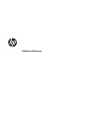 1
1
-
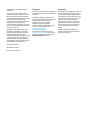 2
2
-
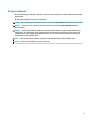 3
3
-
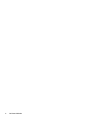 4
4
-
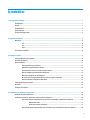 5
5
-
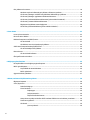 6
6
-
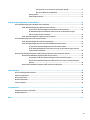 7
7
-
 8
8
-
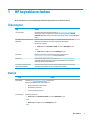 9
9
-
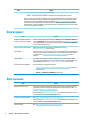 10
10
-
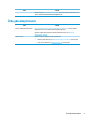 11
11
-
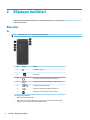 12
12
-
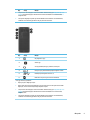 13
13
-
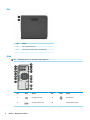 14
14
-
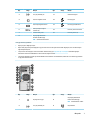 15
15
-
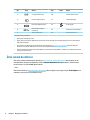 16
16
-
 17
17
-
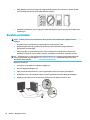 18
18
-
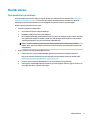 19
19
-
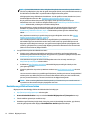 20
20
-
 21
21
-
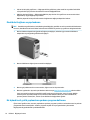 22
22
-
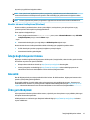 23
23
-
 24
24
-
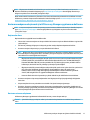 25
25
-
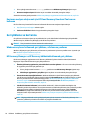 26
26
-
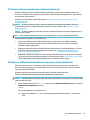 27
27
-
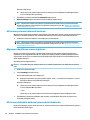 28
28
-
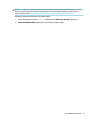 29
29
-
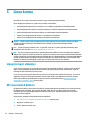 30
30
-
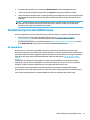 31
31
-
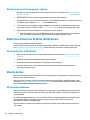 32
32
-
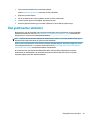 33
33
-
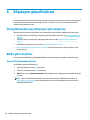 34
34
-
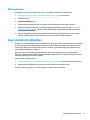 35
35
-
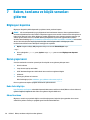 36
36
-
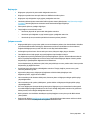 37
37
-
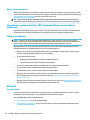 38
38
-
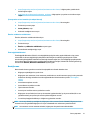 39
39
-
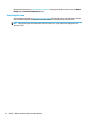 40
40
-
 41
41
-
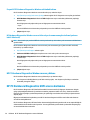 42
42
-
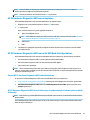 43
43
-
 44
44
-
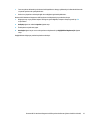 45
45
-
 46
46
-
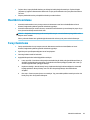 47
47
-
 48
48
-
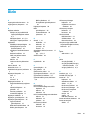 49
49
-
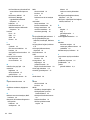 50
50
HP EliteDesk 800 65W G4 Desktop Mini PC Kullanici rehberi
- Tip
- Kullanici rehberi
- Bu kılavuz aynı zamanda aşağıdakiler için de uygundur:
İlgili makaleler
-
HP Z8 G4 Workstation Kullanici rehberi
-
HP EliteDesk 705 G5 Small Form Factor PC RCTO Base Model Kullanici rehberi
-
HP Z2 Small Form Factor G4 Workstation Kullanici rehberi
-
HP Z2 G8 Tower Workstation Desktop PC Kullanici rehberi
-
HP Z2 Tower G5 Workstation Kullanici rehberi
-
HP Z1 Entry Tower G6 Kullanici rehberi
-
HP Z238 Microtower Workstation Kullanici rehberi
-
HP EliteBook 840r G4 Notebook PC Kullanici rehberi
-
HP Z840 Workstation Kullanici rehberi
-
HP ProDesk 400 G3 Microtower PC (ENERGY STAR) Hızlı başlangıç Kılavuzu